Kataloogide kustutamine käsurealt:
Kui kataloog, mida proovite eemaldada, on tühi (selle sees pole faile ega katalooge), saate seda kasutada rmdir käsk kataloogi eemaldamiseks käsurealt.
Oletame näiteks, et teil on kataloog tühi test / mille soovite eemaldada.

Tühja kataloogi eemaldamiseks test /, käivitage järgmine käsk:
$ rmdir testNagu näete, kataloog test / eemaldatakse.

Kui kataloogis, mida proovite eemaldada, on sisu, ei saa te seda kataloogiga eemaldada rmdir käsk. Peate kasutama rm selle asemel käsk.
Oletame, et soovite kataloogi eemaldada seadistused / mille sees on failid ja muud kataloogid.
$ tree configs /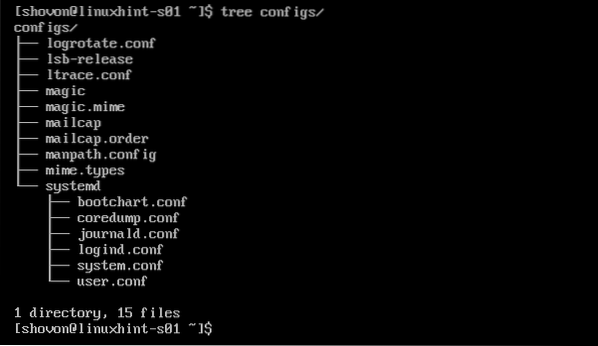
Nüüd eemaldage kataloogi configs / käivitage käsk rm järgmiselt:
$ rm -rv seadistused /Või
$ rm -rfv seadistused /

Kataloog ja kogu kataloogi sisu (failid ja kataloog) tuleks eemaldada, nagu näete alloleval ekraanipildil.
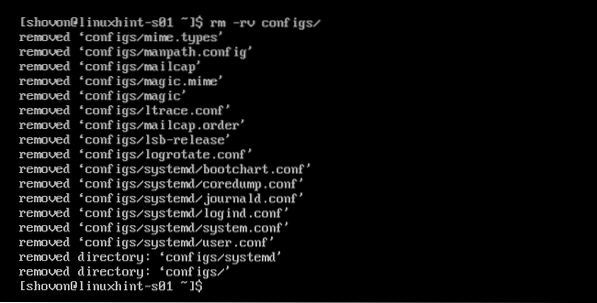
Soovi korral saate käsuga rm eemaldada mitu kataloogi (ja selle sisu) järgmiselt:
$ rm -rv kataloog1 kataloog2 / tee / kataloogi3Või
kataloogi $ rm -rfv kataloog2 / tee / kataloogi3
MÄRGE: The -f suvand eemaldab kataloogi ja sisu ilma ohutuskontrollita. Niisiis, veenduge, et teil poleks kataloogis midagi olulist, mida proovite eemaldada. Selle kohta lisateabe saamiseks lugege selle artikli järgmist jaotist.
Enne kataloogide eemaldamist käsurealt kontrollige ohutust:
Kataloog sisaldab palju faile ja muid katalooge. Enne selle eemaldamist ei pruugi te kogu aeg teada, kas teil on seal olulisi faile (oh ei!). Seega on alati hea kasutada selliseid programme nagu puu veendumaks, et teil pole kataloogis midagi olulist, mida soovite eemaldada.
Puu programmi on väga lihtne kasutada. Puu vorming on järgmine:
$ puu tee_ kataloogiPuu käsk pole vaikimisi enamikus Linuxi jaotustes saadaval. Kuid saate selle hõlpsalt installida oma soovitud Linuxi jaotuse ametlikust paketihoidlast.
CentOS 7 ja RHEL 7:
Puupaketi saate installida CentOS 7 või RHEL 7 ametlikust paketihoidlast, kasutades YUM-i paketihaldurit järgmiselt:
$ sudo yum install -y puuUbuntu / Debian:
Ubuntu, Debiani või mis tahes Debiani derivaadi abil saate puu paketi installida ametlikust paketihoidlast, kasutades APT paketihaldurit järgmiselt:
$ sudo apt install -y puuRm-käsul on ka ohutuskontroll. Võite kasutada -i võimalus käskida rm-i küsima kinnitust enne failide või kataloogide eemaldamist.
Kataloogi turvaliseks eemaldamiseks pildid / rm abil käivitage järgmine käsk:
$ rm -ri pildid /
Enne rm-i mistahes kataloogi laskumist (sisenemist) küsib see kinnitust. Kinnitamiseks vajutage y ja seejärel vajutage

Enne failide eemaldamist küsib rm ka seadistamist. Kinnitamiseks vajutage y ja seejärel vajutage

See eemaldab kataloogi ainult siis, kui kinnitate kõige eemaldamise. Vastasel juhul jätab see koos kataloogidega kõik failid, mida te ei soovi eemaldada. Nüüd on teil võimalus olulised failid teisaldada ja kataloog pärast seda eemaldada. See on parem kui hiljem kahetseda.
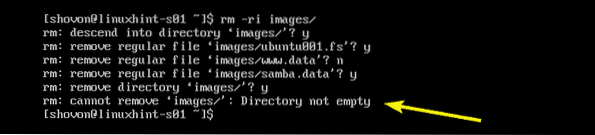
The -i suvand on mõnes Linuxi jaotuses vaikimisi lubatud. Selle tühistamiseks ja rm-i sundimiseks eemaldage kõik ilma viipamata, kasutage nuppu -f valik.
Kataloogide eemaldamine graafilise kasutajaliidese abil:
Kui kasutate graafilist töölaua keskkonda, saate kasutada failihaldurit (st.e Nautilus, Dolphin jne), mis on lisatud töölaua keskkonda kataloogide eemaldamiseks.
Kataloogi või kataloogide eemaldamiseks valige kataloog või kataloogid, mille soovite eemaldada, ja vajutage seejärel

Nii kustutate Linuxis kataloogi või kataloogid. Täname selle artikli lugemise eest.
 Phenquestions
Phenquestions


